「翻這麼爛,你 Google 翻譯噢?」「你翻得這什麼句子,你機器人膩?」
「Google 翻譯」和「機器翻譯」曾經是爛翻譯的代名詞,如果想找翻譯的反面教材,上 Google 翻譯準沒錯!
但曾幾何時, Google 大神導入了「Google 類神經機器翻譯」(GNMT)技術,讓譯文愈來愈準確,支援語言也從 9 種語言進步到 103 種語言。
老闆丟下來一疊英文資料→丟 Google 翻譯
客戶寄來落落長的日文 Email→丟 Google 翻譯
上外國網站購物→按下右鍵選「翻譯成中文(繁體)(T)」
回想一下,上面的場景,是不是愈來愈常出現在辦公室和日常生活中?

既然 Google 翻譯這麼好用,會不會有天就取代我們辛苦耕耘的譯者?答案到目前為止都還是否定的。畢竟機器翻譯靠得還是人類的智慧累積,雖然有辦法將一字一句都翻譯出來,誤譯和漏譯也一直在減少。但人類翻譯做得往往不只是講出字面上的意思,了解文章的前後脈絡、種種弦外之音,都是機器做不到的地方。
不過,在翻譯日常用語、特定名詞、平鋪直敘的句子上,Google 翻譯還是很好用的,如果能讓它來輔助我們辛苦耕耘的譯者,也是一大福音。而且,如果能將 Google 翻譯直接導入 SDL Trados Studio,讓譯文欄位自動出現滿滿的字,那就更~好~了~
如果這也是你的夢想,那你千萬不能錯過以下的說明!
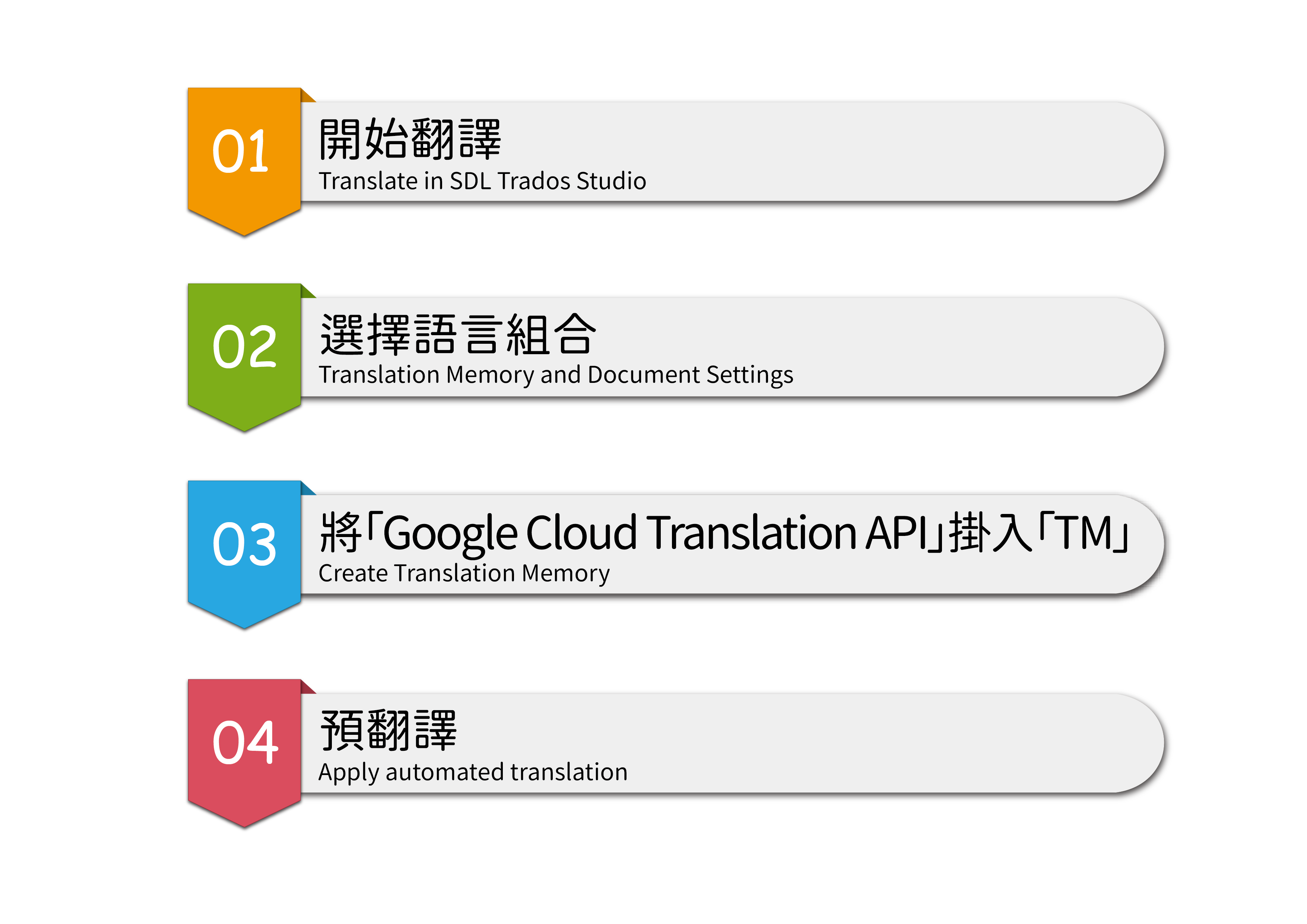
- 開始翻譯
在欲翻譯的文件圖示上按滑鼠右鍵,選擇「Translate in SDL Trados Studio」。
- 選擇語言組合
畫面會出現「Translation Memory and Document Settings」視窗,需自行選填「Source Language」和「Target Language」。
- 將「Google Cloud Translation API」掛入「TM」
點選中間工具列中的「Use」,選取「Google Cloud Translation API」,然後會跳出「Add Connection to Google Cloud Translation API」視窗。
將申請好的「API Key」填入,按下 OK,就完成掛載啦。
- 預翻譯
點選工具列「Batch Tasks」中的「Pre-translate files」,接著會跳出「Batch Processing」視窗。
在下方的「When no match found」中,點選「Apply automated translation」,最後按下「Finish」。
畫面會出現「Pre-translate files」的進度橫條,花個幾秒等它跑到 100%,就大功告成啦。

看到密密麻麻的譯文欄,是不是有直接交稿的衝動呢?(誤)
不過,此時譯文欄前面的狀態欄會顯示「AT」,代表目前的譯文是來自「Automated Translation」,所以如果直接把這份檔案交給 PM 或編輯,可是會被發現的喔。





